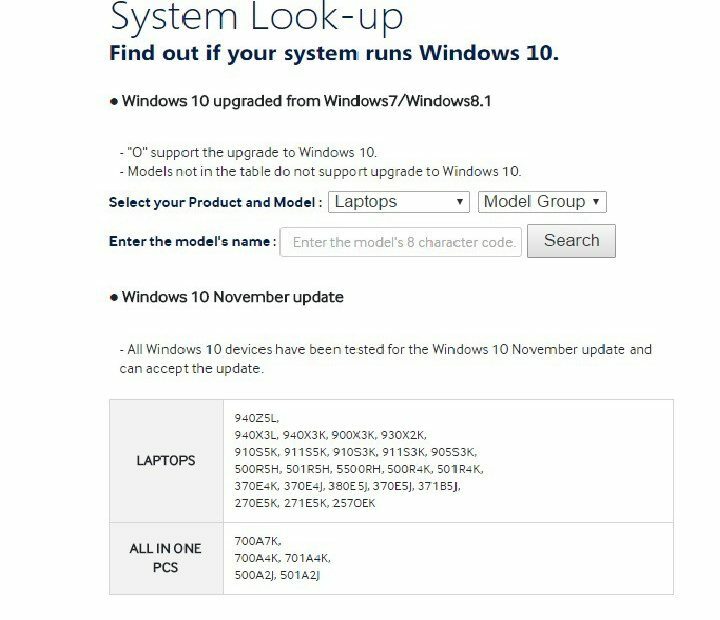- Wyłącz usługi lokalizacyjne (GPS)
- Wyjmij kartę SIM z urządzenia
- Wyczyść pamięć podręczną Bixby i odinstaluj ją
- Zainstaluj ponownie Bixby Voice
- Uruchom ponownie urządzenie bez wkładania karty SIM
- Kup subskrypcję VPN (polecamy Surfshark*)
- Zainstaluj go na swoim urządzeniu Samsung
- Uruchom go i zaloguj się na swoje konto
- Połącz się z serwerem w USA (Bixby działa w USA)
- Uzyskaj dostęp do głosu Bixby
Jeśli Bixby Voice zacznie działać, możesz włożyć kartę SIM z powrotem do urządzenia Samsung.
Niektórzy użytkownicy zgłaszali, że używając VPN powinien sfałszować Twoją lokalizację, sprawiając wrażenie, że znajdujesz się w USA.
Dlatego Bixby Voice powinien zacząć działać na twoim urządzeniu tak, jakbyś był w USA.
Jeśli jednak Twoje urządzenie ma inne możliwości wybrania Twojej lokalizacji bez polegania na połączeniu internetowym i/lub karcie SIM, sprawy mogą się nieco skomplikować.

Surfshark
Unikalne możliwości fałszowania GPS Surfshark mogą pomóc Ci odblokować Bixby Voice w Twoim kraju.
*Zdecydowanie polecamy Surfshark, ponieważ to najlepsza sieć VPN, która może sfałszować Twoją lokalizację GPS, oprócz lokalizacji na podstawie adresu IP. Oferuje 7-dniowy bezpłatny okres próbny dla użytkowników Androida (nie wymaga karty kredytowej) i 30-dniową gwarancję zwrotu pieniędzy.
- Uruchom Bixby Voice
- Przejdź do sekcji ustawień
- Wyloguj się ze swojego konta Samsung
- Wyczyść pamięć podręczną i odinstaluj aplikację
- Wykonaj czystą instalację Bixby Voice
- Po wyświetleniu monitu zaloguj się na swoje konto
Niektórzy użytkownicy zgłosili, że Bixby Voice nie działa na ich urządzeniach, nawet jeśli znajdują się w obsługiwanym kraju.
Zamiast mieć dostęp do aplikacji, zobaczą następujący komunikat o błędzie:
Bixby Voice nie jest dostępny w Twoim kraju.
Wydaje się jednak, że niektóre z tych błędów pojawiły się w wyniku gromadzenia się danych w pamięci podręcznej.
W niektórych przypadkach wylogowanie się z konta Samsung, wyczyszczenie pamięci podręcznej, ponowna instalacja aplikacji i ponowne zalogowanie przywróciły jej funkcjonalność.
- Znajdź następujące pliki APK:
- Wprowadzanie głosowe Samsung
- Budzenie głosowe
- Dom Bixby
- Usługa Bixby
- Globalna akcja Bixby
- Głos Bixby
- Zainstaluj każdy pakiet APK na swoim urządzeniu Samsung
- Znajdź CSC w USA
- Wykonaj pełną kopię zapasową urządzenia
- Prześlij amerykański CSC na swoje urządzenie
- Wyczyść dane/pamięć podręczną wszystkich aplikacji zainstalowanych powyżej
- Naciśnij przycisk Bixby
Jeśli zrobiłeś wszystko poprawnie, powinieneś mieć uruchomiony Bixby Voice na swoim urządzeniu Samsung w mgnieniu oka.
Pamiętaj, że ta metoda może działać (technicznie) również na urządzeniach innych niż Samsung.
Ważny: jeśli nigdy nie przesyłałeś niczego do urządzenia Samsung, nie powinieneś próbować tej metody, chyba że nie masz nic przeciwko potencjalnemu zepsuciu urządzenia, unieważnieniu gwarancji lub uczynieniu go bezużytecznym.
Biorąc wszystko pod uwagę, jeśli Bixby Voice nie jest dostępny w Twoim kraju, możesz wypróbować kilka sztuczek.
Oczywiście najłatwiejszą poprawką byłoby sfałszowanie Twojej lokalizacji za pomocą VPN. I Sufshark (Kupuj tutaj) to najlepsza sieć VPN do zmiany lokalizacji GPS i adresu IP.
Mimo to korzystanie z VPN nie jest niezawodnym rozwiązaniem dla wszystkich użytkowników i urządzeń Samsung.
Jeśli masz wiedzę techniczną i jesteś zaznajomiony z zaawansowanymi operacjami Androida, takimi jak flashowanie niestandardowych plików na swoje urządzenie, możesz wypróbować zaawansowaną metodę wymienioną na naszej stronie.